Επιδιόρθωση κωδικού σφάλματος Wii U 150 2031
Κονσόλα παιχνιδιών / / August 05, 2021
Θα επρόκειτο επίσης να απολαύσετε τον αγαπημένο σας τίτλο Wii U και μετά ξαφνικά, αντί να ξεκινήσει το παιχνίδι, λάβατε το περίφημο μήνυμα σφάλματος- Κωδικός σφάλματος Wii U: 150 2031? Αυτό συνέβη στην περίπτωσή μου και εδώ μπορείτε να απαλλαγείτε από αυτό το σφάλμα.
Υπάρχουν διάφοροι λόγοι και περιπτώσεις που εμφανίζεται αυτό το μήνυμα σφάλματος και όλα είναι εξίσου αμφίβολα και προκαλούν σύγχυση. Ωστόσο, σε γενικές γραμμές, αυτό το σφάλμα δείχνει ότι η συσκευή ανάγνωσης δίσκων δεν είναι σε θέση να διαβάσει τον δίσκο παιχνιδιού σας.
Η επίλυση αυτού του πολυδιάστατου προβλήματος μπορεί να είναι βασανιστική για πολλούς από εμάς εκεί έξω. Αλλά με έναν βήμα προς βήμα οδηγό, δεν υπάρχει κανένα πρόβλημα που οι παίκτες δεν μπορούν να ξεπεράσουν. Έτσι, εάν το Wii U σας εμφανίζει τον κωδικό σφάλματος: 150 2031, έχουμε τον τέλειο οδηγό για εσάς!
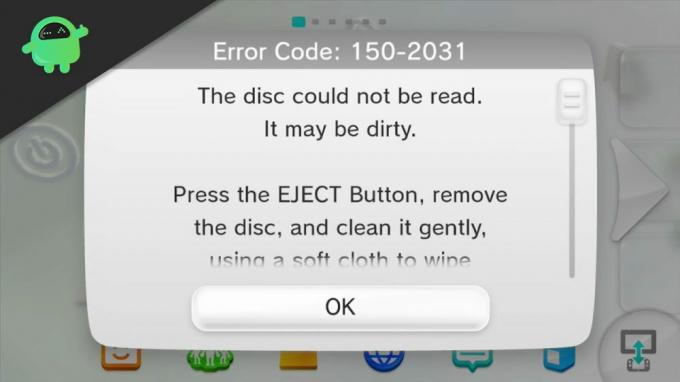
Πίνακας περιεχομένων
-
1 Επιδιόρθωση κωδικού σφάλματος Wii U: 150 2031- Αντιμετώπιση προβλημάτων
- 1.1 Επιδιόρθωση 1: Καθαρίστε το παιχνίδι στο δίσκο σας
- 1.2 Επιδιόρθωση 2: Καθαρίστε το φακό του προγράμματος ανάγνωσης δίσκων
- 1.3 Επιδιόρθωση 3: Εναλλαγή μεταξύ των λειτουργιών Wii και Wii U
- 1.4 Επιδιόρθωση 4: Έλεγχος για ενημερώσεις συστήματος
- 1.5 Επιδιόρθωση 5: Επανεκκίνηση συστήματος
- 2 συμπέρασμα
Επιδιόρθωση κωδικού σφάλματος Wii U: 150 2031- Αντιμετώπιση προβλημάτων
Αυτός είναι ένας βήμα προς βήμα οδηγός για τον τρόπο επίλυσης του κωδικού σφάλματος Wii U: 150 2031. Στο τέλος κάθε βήματος, θα σας ζητηθεί να ελέγξετε εάν επιλύθηκε το σφάλμα σας. Εάν πράγματι επιλυθεί, δεν χρειάζεται να συνεχίσετε με τον υπόλοιπο οδηγό. Εάν όμως το σφάλμα παραμένει, ακολουθήστε τα επόμενα βήματα.
Επιδιόρθωση 1: Καθαρίστε το παιχνίδι στο δίσκο σας

Αυτή είναι μακράν η πιο κοινή αιτία που ο αναγνώστης σας δεν μπορεί να διαβάσει έναν συγκεκριμένο δίσκο. Πρώτον, θα θέλαμε να σας υπενθυμίσουμε αυτό Το Wii U δεν διαθέτει μόνο δίσκους παιχνιδιού Wii U και όχι άλλους δίσκους όπως CD, DVD ή άλλους δίσκους παιχνιδιών κονσόλας.
Επομένως, βεβαιωθείτε ότι εισάγετε το σωστό είδος. Επίσης, εάν ο δίσκος σας έχει υποστεί σοβαρή ζημιά, τότε αυτή η μέθοδος δεν θα σας βοηθήσει. Αλλά αν μιλάμε για μικρά προσωρινά σημάδια γρατσουνιών και ξηρές επιφάνειες, σας καλύπτουμε.
- Πάρτε τον προβληματικό σας δίσκο και ένα μαλακό και καθαρό πανί (π.χ. Microfiber).
- Μπορείτε να χρησιμοποιήσετε ισοπροπυλική αλκοόλη για τον καθαρισμό του πούτσο, καθώς δεν αφήνει υπολείμματα και δεν θα προκαλέσει βλάβη στο δίσκο σας. Ψεκάστε λίγο στο δίσκο σας.
- Ξεκινήστε να τρίβετε το μαλακό πανί σας στο δίσκο σε ευθείες γραμμές από το κέντρο έως την εξωτερική άκρη. Σημείωση: Μην τρίβετε σε κύκλους, καθώς αυτό μπορεί να προκαλέσει ανεπανόρθωτη ζημιά στο δίσκο σας.
- Μετά από αυτό, αφήστε τον δίσκο να στεγνώσει για 5-10 δευτερόλεπτα σε μια περιοχή χωρίς σκόνη.
- Τώρα τοποθετήστε ξανά το δίσκο στη συσκευή ανάγνωσης και δείτε εάν το μήνυμα σφάλματος έχει εξαφανιστεί τώρα. Εάν το σφάλμα παραμένει, προχωρήστε στο Βήμα 2.
Επιδιόρθωση 2: Καθαρίστε το φακό του προγράμματος ανάγνωσης δίσκων

Αυτή η μέθοδος ισχύει εάν το Wii U σας παρουσιάζει κωδικό σφάλματος 150 2031 για όλα τα παιχνίδια σας. Για να καθαρίσετε το φακό Wii U, χρησιμοποιήστε το Σετ εργαλείων καθαρισμού Wii U Lens και ακολουθήστε τις οδηγίες που γράφονται σε αυτό. Και βεβαιωθείτε ότι το κάνετε σε μια περιοχή όπου η κονσόλα αερίζεται καλά. Εάν δεν διαθέτετε Wii U Lens Cleaning Tool από την Amazon ή το eBay.
Ωστόσο, εάν είστε εκπαιδευμένος επαγγελματίας ή έχετε εκτελέσει αυτήν τη διαδικασία στο παρελθόν, μπορείτε να καθαρίσετε το Wii U Lens με το πανί μικροϊνών, αφαιρώντας τη συσκευή ανάγνωσης δίσκων.
Αφού εκτελέσετε αυτήν τη διαδικασία, ενεργοποιήστε το Wii U και παίξτε οποιονδήποτε από τους δίσκους του παιχνιδιού. Εάν το πρόβλημα δεν επιλυθεί ή αυτό το βήμα δεν ήταν εφαρμόσιμο στην περίπτωσή σας, προχωρήστε στο βήμα 3.
Επιδιόρθωση 3: Εναλλαγή μεταξύ των λειτουργιών Wii και Wii U
Αυτό το σενάριο παρουσιάζεται όταν η κονσόλα Wii U εμφανίζει τον κωδικό σφάλματος 150 2031 στην περίπτωση όλων των παιχνιδιών Wii. Γενικά, όταν εισάγετε ένα παιχνίδι Wii στο Wii U σας, ξεκινά αυτόματα τη λειτουργία Wii. Αλλά φαίνεται, σε αυτήν την περίπτωση, θα πρέπει να αλλάξετε τις λειτουργίες χειροκίνητα. Για να αλλάξετε τη λειτουργία Wii U σε Wii, ακολουθήστε αυτά τα βήματα-
Βήμα 1: Χρησιμοποιώντας το δικό σας Wii U Τηλεχειριστήριο, αιωρηθείτε στο Wii Botton στην κάτω αριστερή γωνία της οθόνης> πατήστε Α για να ανοίξετε το μενού επιλογών Wii U.

Βήμα 2: Τώρα ορίστε τη λειτουργία ως Λειτουργία Wii από τη λίστα επιλογών.
Βήμα 3: Αφού το κάνετε αυτό, τοποθετήστε το δίσκο Wii για να δείτε εάν το πρόβλημα έχει επιλυθεί. Εάν όχι, ακολουθήστε το Βήμα 4.
Επιδιόρθωση 4: Έλεγχος για ενημερώσεις συστήματος
Εάν το σύστημά σας δεν είναι ενημερωμένο με το πιο πρόσφατο υλικολογισμικό που συνοδεύει τις κανονικές ενημερώσεις συστήματος, ορισμένα από τα παιχνίδια σας θα προκαλέσουν κωδικό σφάλματος: 150 2031. Αυτή η κατάσταση μπορεί να ξεπεραστεί απλώς ενημερώνοντας την Κονσόλα σας και επανεκκινήστε την. Ακολουθήστε αυτά τα βήματα για να ενημερώσετε το σύστημά σας-
Βήμα 1: Μετακινηθείτε πάνω Ρυθμίσεις συστήματος στο Μενού Wii U χρησιμοποιώντας το Wii U Remote και> μετά πατήστε Α.
Βήμα 2: Μετακινηθείτε προς τα εμπρός και βρείτε Ενημέρωση συστήματος > τότε πατήστε Α.
Βήμα 3: Στη συνέχεια, πατήστε A στην Ενημέρωση για να ξεκινήσετε την ενημέρωση.
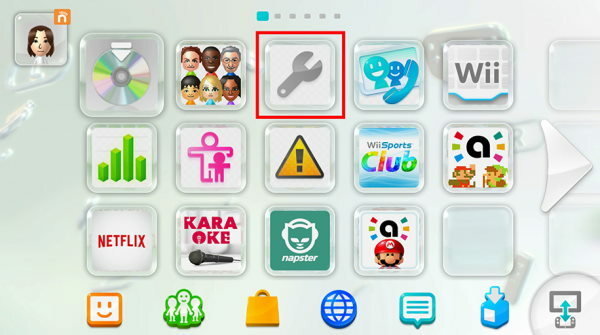
Βήμα 4: Εάν ληφθεί ένα μήνυμα ότι το σύστημά σας είναι ήδη ενημερωμένο> πατήστε OK και δεν χρειάζεται να ενημερώσετε, προχωρήστε στο Βήμα 5.
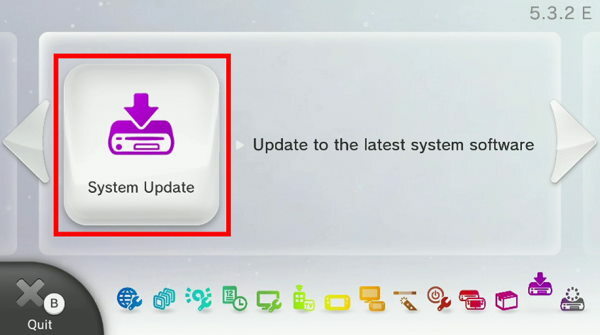
Βήμα 5: Εάν εμφανίζει μια έκδοση, μπορείτε να εγκαταστήσετε, να ακολουθήσετε τη διαδικασία και να ενημερώσετε το σύστημά σας. Μόλις δείξει ότι το σύστημά σας είναι ενημερωμένο>, στη συνέχεια, πατήστε OK.
Βήμα 6: Επανεκκινήστε την Κονσόλα σας και ενεργοποιήστε το παιχνίδι. Εάν το σφάλμα δεν επιλυθεί, ακολουθήστε το βήμα 5.
Επιδιόρθωση 5: Επανεκκίνηση συστήματος
Εάν το πρόβλημά σας δεν έχει επιλυθεί, αυτό είναι το τελευταίο πράγμα που μπορείτε να κάνετε μόνοι σας στην κονσόλα σας. Ακολουθήστε αυτό το βήμα μόνο εάν έχετε δοκιμάσει όλες τις παραπάνω μεθόδους και δεν έχετε λειτουργήσει.
Σημείωση
Θυμηθείτε να αφαιρέσετε το δίσκο του παιχνιδιού σας πριν από την επανεκκίνηση του συστήματός σας, διαφορετικά μπορεί να οδηγήσει σε άλλα ανεπιθύμητα σφάλματα.
Βήμα 1: Πατήστε το κουμπί Eject μία φορά για να αφαιρέσετε το δίσκο.
Βήμα 2: Πατήστε και κρατήστε πατημένο το κουμπί λειτουργίας έως ότου η κονσόλα σας σβήσει και η λυχνία γίνεται κόκκινη> τώρα αποσυνδέστε τον προσαρμογέα AC Wii U.

Βήμα 3: Περιμένετε λίγα λεπτά και, στη συνέχεια, συνδέστε το ξανά> Πατήστε το κουμπί POWER και ενεργοποιήστε το.
Βήμα 4: Τοποθετήστε ξανά το δίσκο του παιχνιδιού σας και δείτε εάν επιλύθηκε το σφάλμα.
συμπέρασμα
Μέχρι τώρα, το σφάλμα σας πρέπει να επιλυθεί. Εάν όχι, τότε θα πρέπει να επικοινωνήσετε με το Wii U Εξυπηρέτηση πελατών. Αλλά πριν από αυτό, θα πρέπει να ελέγξετε αν η κονσόλα Wii U και το παιχνίδι που προσπαθείτε να ξεκινήσετε είναι της ίδιας περιοχής. Μπορείτε να το κάνετε αυτό ελέγχοντας τον τοπικό κώδικα στο δίσκο παιχνιδιών και τον κωδικό της κονσόλας σας.
Εάν δεν γνωρίζετε ήδη τον τοπικό κωδικό της κονσόλας Wii U, τότε μπορείτε εύκολα να το ελέγξετε ανοίγοντας Ρυθμίσεις συστήματος> ελέγχοντας την έκδοση συστήματος στην επάνω δεξιά γωνία. μι σημαίνει ΕΕ, Ε Για ΜΑΣ, και Ι είναι για Ιαπωνικά.
Η επιλογή των συντακτών:
- Πώς να επιδιορθώσετε το σφάλμα PS4 SU-30625-6
- Επιδιόρθωση μηνύματος σφάλματος διακόπτη Nintendo 2002-3537
- Πώς να απενεργοποιήσετε τις ειδοποιήσεις επίτευξης Xbox στα Windows 10
- Πώς να επιδιορθώσετε το σφάλμα απομακρυσμένης αναπαραγωγής PS4 0x80001FFF
- Οι καλύτεροι ελεγκτές Fortnite για τηλέφωνα Android
Ο Rahul είναι φοιτητής Επιστήμης Υπολογιστών με τεράστιο ενδιαφέρον στον τομέα των θεμάτων τεχνολογίας και κρυπτογράφησης. Περνά τον περισσότερο χρόνο του γράφοντας ή ακούγοντας μουσική ή ταξιδεύοντας μέρη που δεν έχουν δει. Πιστεύει ότι η σοκολάτα είναι η λύση σε όλα τα προβλήματά του. Η ζωή συμβαίνει και ο καφές βοηθά.



